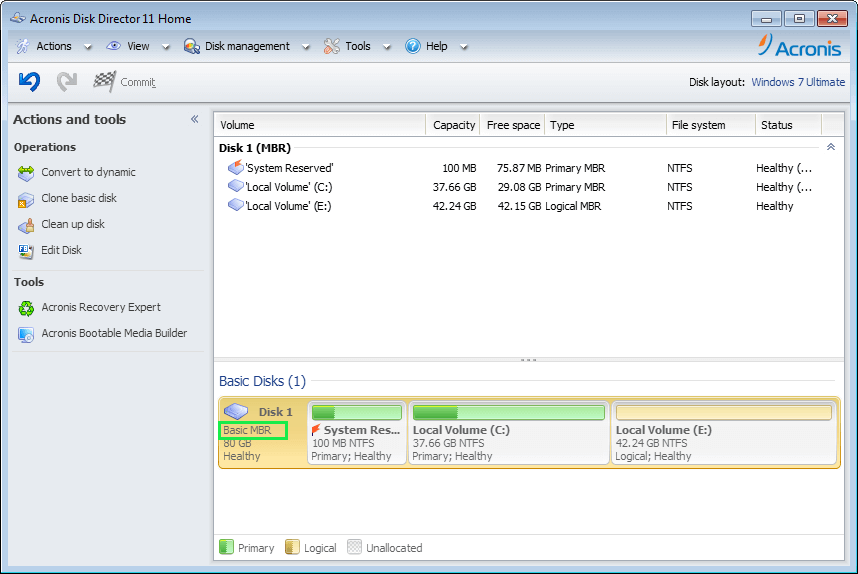|
|
Главная / Восстановление жестких дисков / Инициализация жесткого диска Жесткий диск не инициализирован, как восстановить данные
После окончания стартовой подготовки механики жесткого диска и определения в BIOS, главная загрузочная запись, расположенная на поверхности винчестера, становится главным управляющим звеном. Очередность дальнейшей обработки файлов операционной системы происходит в соответствии с содержанием главной загрузочной записи MBR. При сбоях в этой области функционирование операционной системы прекращается, и внешний жесткий диск считается не инициализированным, после чего необходимо будет его восстановить. Как происходит в действительности?На практике, пользователь не задумывается, в какой момент происходит вычитывание MBR, если процедура загрузки и проходит без сбоев, то HDD инициализирован и следом за тестовым логотипом BIOS пользователь компьютера будет видеть заставку операционной системы, а затем и рабочий стол. Ошибка в главной загрузочной записи, тогда внешний винчестер не инициализирован. Такая ошибка может быть как полной – процесс запуска программного обеспечения будет прерван текстовым сообщением, так и частичной ошибкой, при этом операционная система может функционировать вполне корректно и восстановить необходимо только часть раздела данных, которые не инициализируются и будут недоступны для просмотра (например, в случае нарушения таблицы расположения файлов). В обоих случаях, жесткий диск не инициализируется корректно и чтобы восстановить доступ к данным, требуется квалифицированная диагностика проблемы. Что нужно для тестирования?Для того, чтобы восстановить данные и успешно инициализировать внешний HDD необходимо провести элементарное тестирование, может быть использована любая программа соответствующего профиля. Пошаговая очередность процесса приведения операционной системы в рабочий режим. Сперва BIOS опрашивает все подключенное оборудование и утверждает окончательный состав оборудования, выбирая, согласно свои настройкам привод, с которого будет начата загрузка и произведено вычитывание MBR. Затем первые 512 байт данных винчестера размещаются в оперативную память, начиная с адреса 0000:7с00 и проверяется последняя сигнатура в этой битовой последовательности. Если ее значение равно 55AAH, то управление передается главной загрузочной записи винчестера, иначе возвращается базовой системе. Если после перебора всех возможных загрузочных разделов восстановить загрузку системы не удалось, то рабочий процесс прерывается сообщение о критическом сбое, а жесткий диск считается не инициализированным. Далее уже сама "boot record" отыскивает логический раздел на винчестере помеченный индексом 80h или активный раздел, если среди всей структуры HDD подобного не найдено, то управление вновь делегируется в BIOS. Попутно сверяются метки всех остальных частей винчестера, они не должны быть отличны от значения 00h, также критично наличие двух дисковых сегментов маркированных индексом 80h. Любое несоответствие приводит к фатальному сбою, а также неизбежной перезагрузке работающего компьютера, винчестер при этом считается не инициализирован. Если все предварительные этапы успешно пройдены, но несколько логических частей диска окажутся не инициализированы и не доступны пользователю, то ошибка вкралась непосредственно в таблицу разделов MBR сектора расположенную по смещению 1BEh. Важно, что на HDD с нечитаемой областью и отсутствующей операционной системой, восстановить корректность отображения накопителя можно посредствам стандартного оснащения Windows, в последствии HDD будет инициализирован. Запись новой «boot record» на HDD выполняется за несколько секунд из раздела управления. Вот только риск потери информации при активных действиях существенно возрастает, восстановить такие данные будет невозможно, поэтому если дорогостоящие хранилища не инициализированы, то лучше не пытаться реанимировать их самостоятельно. В некоторых случаях внешний диск перестает определяться корректно из-за выхода из строя механической части накопителя, в таких случаях восстановление данных возможно только с помощью специального оборудования и комплексов PC-3000.
Как восстановить MBR на жестком диске?Если жесткий диск не инициализируется, при этом исправно рекалибруется (выходит на номинальную скорость вращения) и издает лишь стандартные звуки, присущие нормальным режимам его функционирования, то рекомендуется попробовать восстановить его функциональность переписав главную загрузочную запись, либо восстановить его, устранив ошибку "диск не инициализирован" другим способом:
Восстановление неинициализированного диска в самой мощной лаборатории Москвы
Мы ваши эксперты по восстановлению данных с жесткого диска
|
![]()
Истории успеха восстановления данных
![]()
Нам доверяют восстановление данных
Смотреть все благодарственные письма
![]()
Закажите восстановление данных прямо сейчас
 Закажите бесплатную доставку на диагностику по Москве и ближайшему Подмосковью. Позвоните по телефону: +7 (495) 215-00-24 или оформите заявку на сайте и наш штатный курьер доставит жесткий диск в лабораторию на диагностику. Поскольку у нас работают только штатные курьеры, мы бесплатно доставляем оборудование обратно, после восстановления данных. Бережное отношение к вашей технике. Перевозка осуществляется в специальной сумке, предназначенной для безопасной транспортировки жестких дисков.
Закажите бесплатную доставку на диагностику по Москве и ближайшему Подмосковью. Позвоните по телефону: +7 (495) 215-00-24 или оформите заявку на сайте и наш штатный курьер доставит жесткий диск в лабораторию на диагностику. Поскольку у нас работают только штатные курьеры, мы бесплатно доставляем оборудование обратно, после восстановления данных. Бережное отношение к вашей технике. Перевозка осуществляется в специальной сумке, предназначенной для безопасной транспортировки жестких дисков.
![]()
Почему для восстановления данных выбирают нас Storelab — это крупнейшая лаборатория в Москве. Вас обслуживают опытные инженеры, которые знают и любят свою работу. Работаем без предоплат. В любое время с радостью ответим на все ваши вопросы. Звоните круглосуточно: +7 (495) 215-00-24. |
|
 |
Как проводится диагностика Диагностика бесплатная, проводится на комплексах PC-3000 Express. Далее специалист расскажет вам неисправность, сроки и стоимость работ по восстановлению данных. Если у вас нет возможности приехать к нам - Закажите бесплатную доставку. |
 |
Как к нам проехать Мы находимся в минуте ходьбы от метро Китай-город по адресу: Лубянский проезд 27/1с1, подъезд №8, офис 2404 [ схема проезда ] |
![]()
Восстановление данных
 |
 |
 |
 |
 |
Наши преимущества
Отзывы клиентов
«ТПО "Комус" выражает благодарность за выполненные в полном объеме, в установленные сроки и с надлежащим качеством работ по восстановлению данных. Надеемся на дальнейшее плодотворное сотрудничество.» |
|---|
Наши клиенты
Контакты
![]() +7 (495) 215-00-24
+7 (495) 215-00-24
![]() Китай-Город
Китай-Город
Лубянский проезд, 27/1с1
![]() пн - пт 9:00 - 21:00
пн - пт 9:00 - 21:00
сб - вс 9:00 - 18:00

 Китай-Город
Китай-Город Лубянский проезд 27/1с1
Лубянский проезд 27/1с1